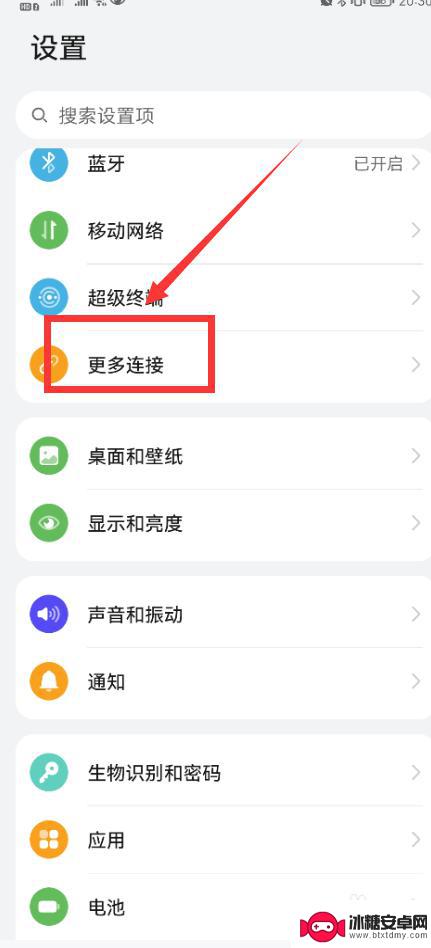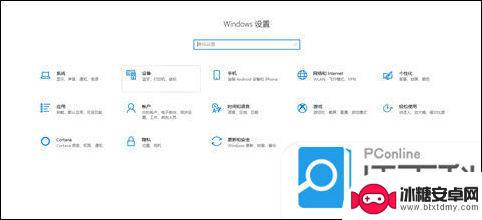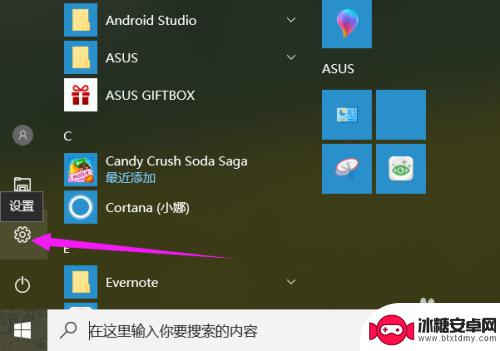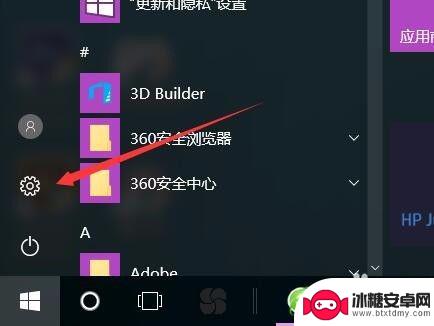手机投屏windows10电脑 win10系统怎么用手机投屏到电脑
随着科技的不断发展,手机投屏到电脑已经成为一种常见的操作方式,对于使用Windows10系统的用户来说,如何实现手机投屏到电脑的操作呢?在Win10系统中,可以通过使用一些第三方软件或者连接设备来实现手机投屏到电脑的功能。通过简单的设置和操作,用户可以方便地将手机屏幕投射到电脑屏幕上,实现更便捷的操作和显示效果。通过这种方式,用户可以更加方便地在电脑上查看手机内容,进行文件传输等操作。手机投屏到电脑的功能不仅提高了用户的使用体验,还为用户提供了更多的操作选择和便利。
win10系统怎么用手机投屏到电脑
步骤如下:
1.进入电脑设置
打开设置-选择手机。如果你得控制面板没有这一栏,那么可能说明你得系统没有升级,建设升级系统。
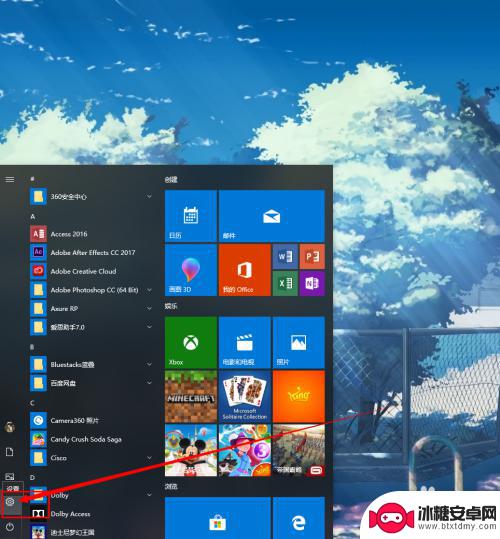
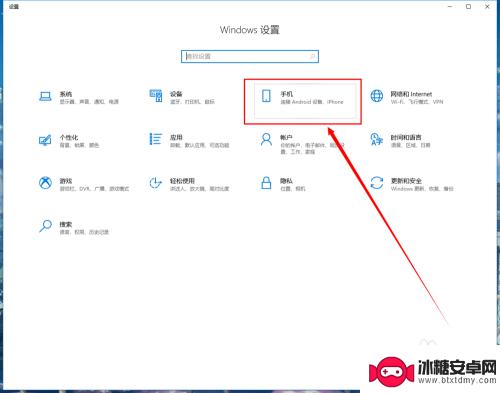
2.打开共享设置。
点击手机选项,进入后点击转到体验共享设置按钮,这时会进入体验贡献面版。
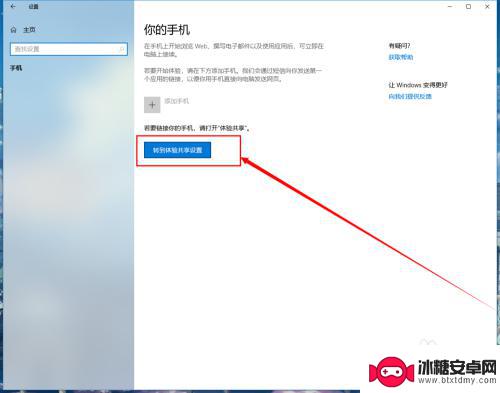
3.修改投屏到此电脑的相关设置。
点击投屏到此电脑选项,这里需要对下图的地方进行设置。选择所有位置都可,避免出现无法链接的情况。
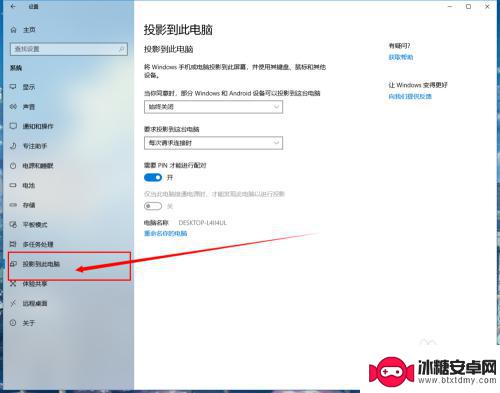
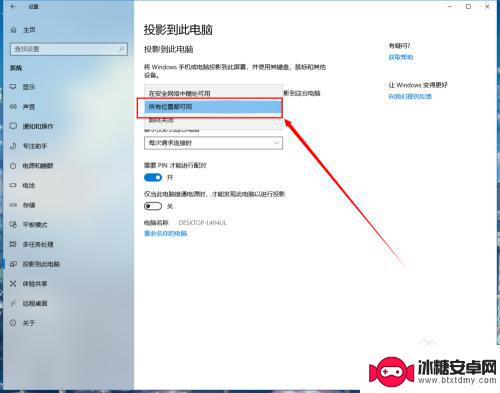
4.手机打开投屏功能。
打开手机,确定手机和电脑都能上网。打开投屏功能,如果提示先打开wlan,打开即可,不影响。
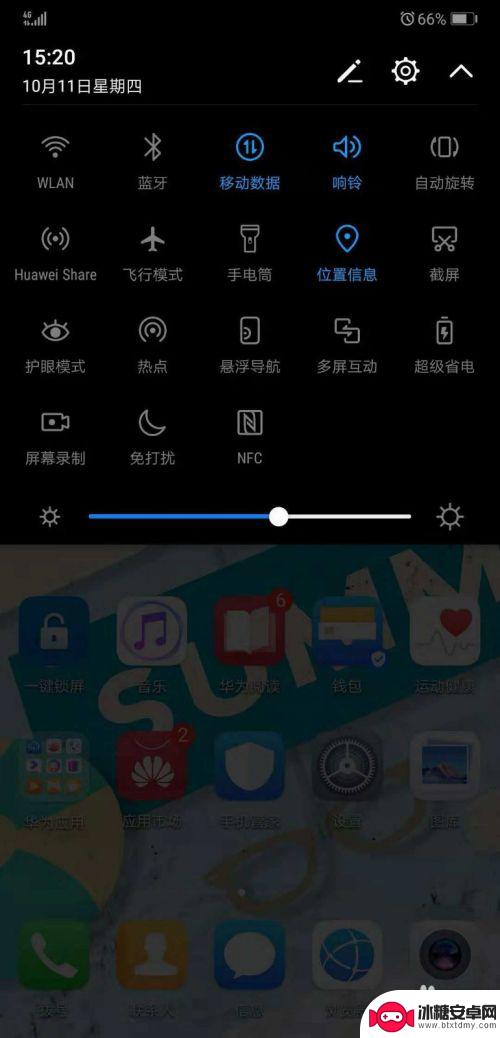
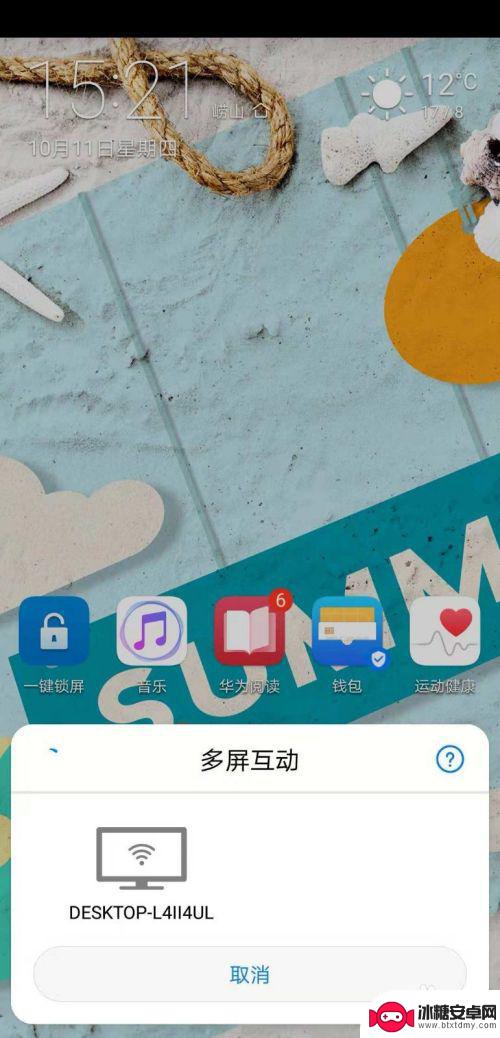
5.选择链接的电脑屏幕。
点击投屏后,屏幕会出现搜索框,找到你的电脑进行链接,这时电脑端会出现提示。
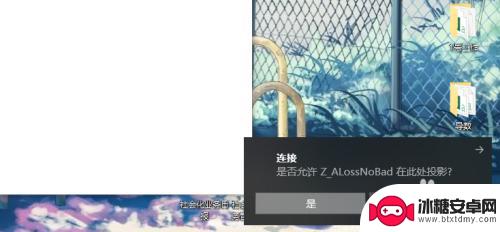
6.输入PIN码。
在成功接入时,电脑屏幕会出现PIN码。手机端同时会提示输入PIN,根据电脑屏幕上的提示输入到手机端即可。

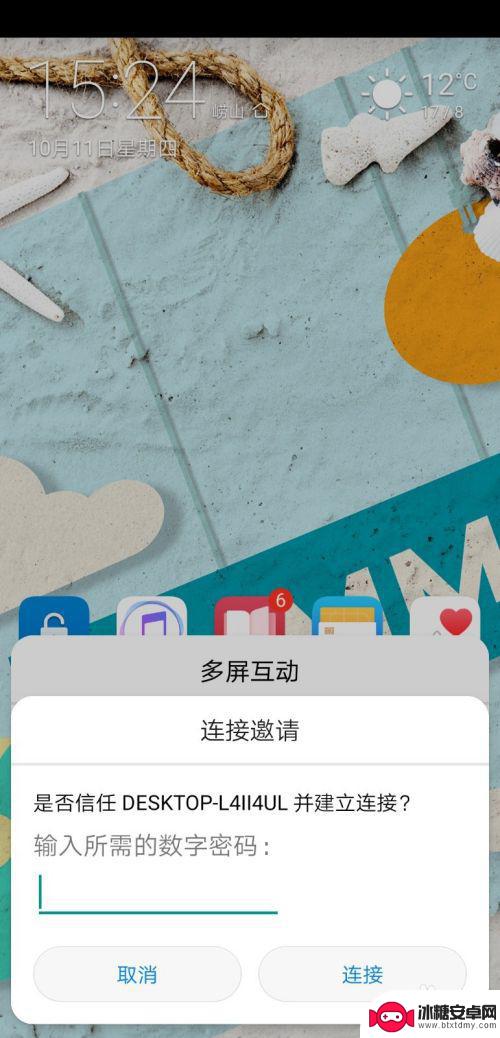
7.连接成功。
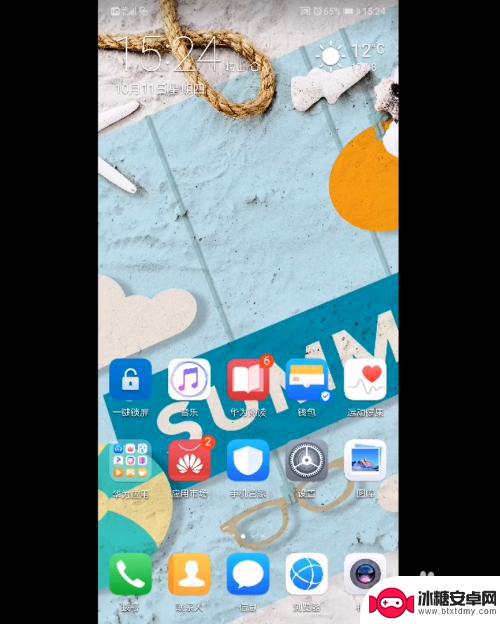
以上就是手机投屏Windows 10电脑的全部内容,如果还有不清楚的用户可以参考一下小编的步骤进行操作,希望对大家有所帮助。
相关教程
-
鸿蒙手机怎么导入电脑 鸿蒙系统投屏电脑的步骤
鸿蒙手机怎么导入电脑,随着鸿蒙系统的不断推广,越来越多的用户对如何在电脑上使用鸿蒙系统进行投屏出现了询问,实际上,将鸿蒙手机投屏到电脑或者在电脑上导入鸿蒙系统十分简单。只需要按...
-
苹果手机如何投屏到台式电脑上 苹果手机投屏到win10电脑方法
苹果手机投屏到台式电脑上已经成为许多用户的需求,特别是在工作或娱乐时需要在更大的屏幕上展示手机内容,而要实现这一需求,最简单的方法就是将苹果手机投屏到win10电脑上。通过一些...
-
手机投屏电脑win7怎么投屏 win7系统如何将手机屏幕投射到电脑上
随着科技的不断进步,手机已经成为了我们生活中必不可少的一部分,而在日常使用中有时我们需要将手机屏幕投射到电脑上以便更方便地操作或展示内容。针对Win7系统用户而言,如何实现手机...
-
电脑如何手机投屏 手机投屏到电脑后如何控制手机的操作
随着科技的不断发展,电脑如何手机投屏以及手机投屏到电脑后如何控制手机的操作已经成为了人们关注的热点话题,手机投屏到电脑不仅可以将手机屏幕上的内容更大程度地展示出来,方便用户查看...
-
oppo怎样投屏电脑 OPPO手机如何实现投屏到电脑
在当今数字化时代,投屏已经成为人们日常生活中不可或缺的功能之一,而作为一家领先的智能手机品牌,OPPO也为用户提供了便捷的投屏解决方案。不仅可以实现手机投屏到电视,OPPO手机...
-
怎么用手机到电脑上投屏 电脑上如何接收手机投屏
如今手机已经成为人们生活中不可或缺的工具,而投屏功能更是让手机的实用性得到了进一步提升,怎么用手机到电脑上投屏呢?其实很简单,只需在手机上下载对应的投屏软件,然后连接同一个Wi...
-
苹果手机上的麦克风图标是什么 苹果手机麦克风标志关闭方法
苹果手机上的麦克风图标是一个小圆点,通常位于屏幕左侧或右侧的状态栏中,当麦克风图标亮起时,表示手机的麦克风正在使用,可能是在通话、录音或使用语音识别功能。如果用户希望关闭麦克风...
-
怎么删除安卓手机系统文件 如何使用adb命令删除Android系统文件夹
在日常使用中我们可能会遇到需要删除安卓手机系统文件的情况,而使用adb命令删除Android系统文件夹则成为了一种高效的解决方案。通过adb命令,我们可以轻松地删除Androi...
-
如何将oppo手机? OPPO旧手机数据转移教程
在购买新的OPPO手机时,我们通常会面临一个问题:如何将旧手机中的重要数据顺利转移到新手机上?幸运的是OPPO提供了一套简单易行的数据转移教程,让我们可以轻松完成这个任务,通过...
-
手机上如何打开相机 手机软件如何打开相机权限
随着手机的普及,我们的生活已经离不开它们,而手机的相机功能也成为了我们日常生活中必不可少的一部分。有时我们可能会发现手机相机无法正常使用,这可能是因为我们没有打开相机权限或者不...